Vue d’ensemble
La page Tous les appareils est l’un des outils les plus importants de la Console Agrimesh. Il s’agit de l’endroit où les appareils apparaissent lorsqu’elles sont allumés et communiquent avec le Hub. Par défaut, on les retrouve dans la section « location vide ». Certains appareils peuvent être utilisés dès qu’ils sont allumés alors que d’autres peuvent nécessiter un peu de configuration.
Pour accéder à la page Tous les appareils, il faut se connecter à la Console Agrimesh, trouver le menu hamburger à la gauche du ruban vert et, dans la sélection offerte, cliquer sur Tous les appareils.
Sur cette page, il est possible de filtrer les appareils à gauche selon l’appareil, son type ou l’endroit où il est configuré. Cet outil est très utile pour trouver un appareil rapidement. Le reste de la page est dédié aux différents appareils dans la ou les fermes. Ils sont séparés selon l’endroit où ils sont configurés. Par exemple, l’endroit configuré dans l’image ci-dessous est ChickenManager-rb1e1. Ce nom est arbitraire. D’autres exemples couramment utilisés sont Ferme-1, Ferme sud, Pouponnière, etc. Il importe de choisir un nom significatif pour vous. Pour un appareil qui ne se trouve pas au bon endroit, voir comment configurer l'endroit.
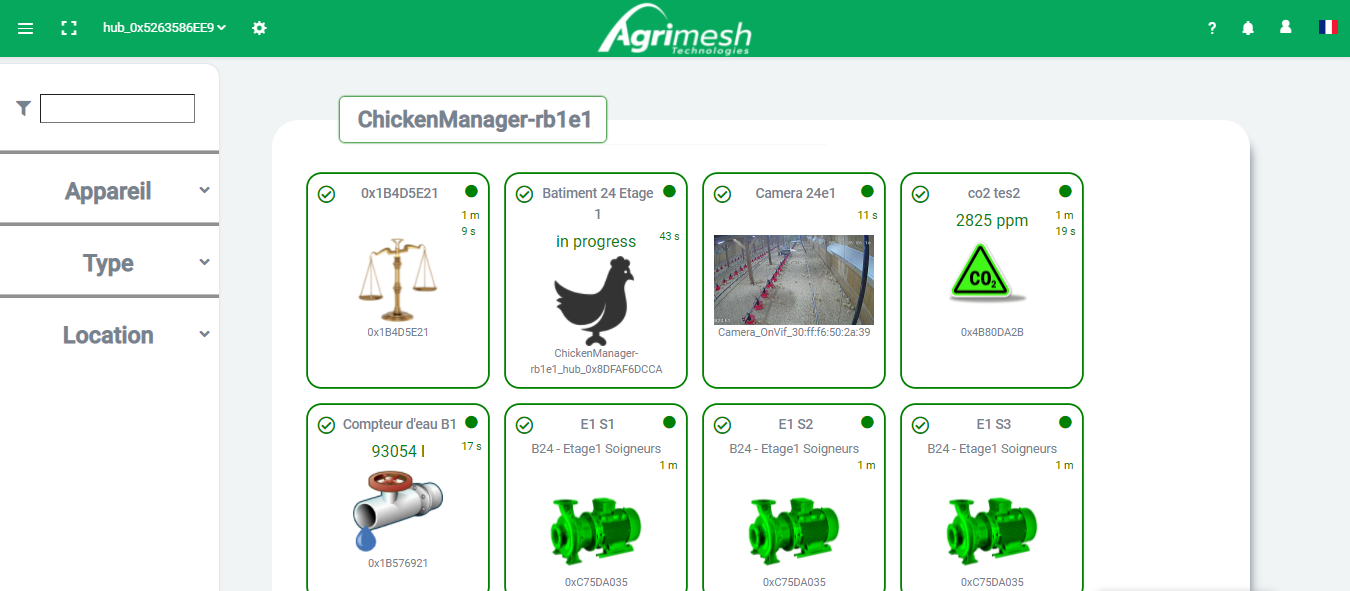
Pour un appareil
Dans cette section, une attention particulière sera portée à l’information affiché qui concerne un appareil typique. Certains appareils présentent de l’information qui leur est propre, mais ils partagent tous les mêmes renseignements de base. Nous commencerons par analyser ces données.
À partir du coin supérieur gauche, le cercle coché représente l’état actuel dans lequel l’appareil opère. Le mode automatique signifie que le logiciel Agrimesh contrôle présentement l’appareil. En mode manuel, il est possible de placer l’appareil dans un état désiré jusqu’à ce que l’on décide de rechanger cet état manuellement ou de le remettre en mode automatique. Si le cercle est rouge, l’appareil est désactivé est il demeurera éteint.
| Couleur | Signification |
|---|---|
| Vert | Opéré de façon automatique |
| Jaune | Opéré de façon manuel |
| Rouge | L’appareil est désactivé |
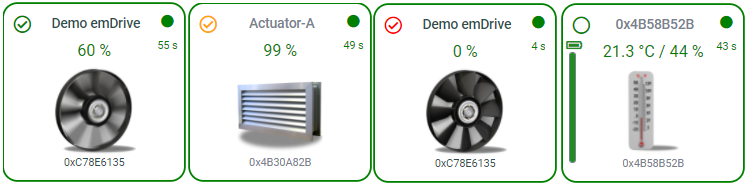
Certains appareils ont un indicateur de batterie à gauche représentant la quantité d’énergie restante. ces appareils se limitent aux emBreaths et au emBreezes. Quand l’indicateur affiche que la batterie est vide, il faut la changer.
Dans la partie centrale du rectangle, on retrouve le nom de l'appareil en haut. Sous le nom, on affiche l’état ou la dernière lecture de l’appareil, dépendamment de l’appareil. Pour un appareil contrôlé par une drive, on retrouvera le pourcentage auquel l’appareil est utilisé. Pour un emActuator, le pourcentage affiché représente à quel point les trappes d’air sont ouvertes. Un emBreath affiche les dernières température et humidité lues.
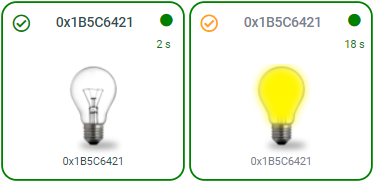 Pour un appareil contrôlé par un emPowerR3 (on/off), l’image au centre représente l’état de l’appareil. Par exemple, on peut se référer à l’ampoule pour savoir si les lumières sont présentement éteintes ou allumées.
Pour un appareil contrôlé par un emPowerR3 (on/off), l’image au centre représente l’état de l’appareil. Par exemple, on peut se référer à l’ampoule pour savoir si les lumières sont présentement éteintes ou allumées.
Ensuite, au coin supérieur droit se trouve un point vert ou rouge. Celui-ci représente le statut de la communication avec le Hub. Simplement, un point vert signifie une bonne communication, alors qu’un point rouge signifie que l’appareil n’a pas communiqué depuis un délais excessif. La plupart du temps, un point rouge est expliqué par une perte d’alimentation de l’appareil. Il faut donc s’assurer que l’appareil est branché, rallumer le disjoncteur ou vérifier la fusible.
Combien de temps depuis la dernière communication? C’est là que le nombre qui s’incrémente sous le point vert ou rouge entre en jeu. Ce compteur représente le temps écoulé depuis la dernière communication avec le Hub. Idéalement, ce compteur ne devrait pas dépasser deux minutes. Si c’est le cas, il faut s’assurer d’avoir une connexion Internet suffisante et vérifier qu’il n’y a pas d’interférence physique ou électromagnétique entre les appareils et le Hub. Une communication latente n’est pas à prendre à la légère. Il est possible d’entrer en contact avec notre soutien si vous n’arrivez pas à retrouver une transmission acceptable entre vos appareils.
Voir aussi:

